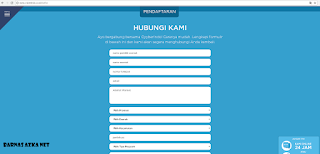Formulir Pendaftaran Warnet Cyberindo
Untuk Teman teman pemilik warnet yang belum menggunakan produck atau Program Cyberindo
Dan ingin menggunakan produck atau Program Cyberindo, berikut langkah langkah mengisi formulir pendaftaran Cyberindo, yang pasti gratiss hehee
- Masuk web resmi Cyberindo di sini Formulir Pendaftaran Cyberindo
- Setelah masuk ke web resmi isi data sesuai kolom formulir, diantara nya
# Nama Pemilik Warnet, Isi dengan Nama Anda sebagai Owner atau Pemilik Warnet
# Nama Warnet, Isi dengan Nama warnet yang ingin anda daftarkan
# Nomor telpon, Isi dengan No telpon Owner atau Pemilik Warnet, No HP harus aktif, agar bisa di hubungi pihak cyberindo
# Email, Isi dengan Alamat Email anda ( Owner atau Pemilik Warnet )
# Alamat, Isi Alamat Lengkap Wanet Anda
# Provinsi, Pilih Provinsi sesuai Alamat Anda
# Pilih Daerah, Pilih Daerah Sesuai Alamat Anda
# Pilih Kecamatan, Pilih Kecamatan Sesuai Alamat Anda
# Jumlah PC, Isi Sesuai Jumlah Total PC yang ada di warnet ( PC Server dan PC Client )
# Pilih Tipe Program, Pilih Salah satu Program yang ingin anda Terapkan di warnet ( Billing, Updater, atau Updater+Billing )
# Spesifikasi Server, Client, dan Jaringan, Isi Sesuai Speck yang ada di warnet anda
Jika Sudah selesai mengisi data data di formulir pendaftaran, Klik Tab KIRIM
dan tunggu beberapa hari, maka Anda akan di hubungi oleh Pihak Cyberindo melalui Telpon atau Email,
PENTING :
Telpon harus selalu aktif, Agar bisa di hubungi oleh pihak Cyberindo
Email harus aktif, untuk Pengecekan sudah ada email masuk dari Pihak Cyberindo atau belum
Untuk Jangka Waktu Proses Penginstalan Program di warnet Anda,
Tidak bisa di tepatkan,
Ada yang dalam hitungan Hari, Minggu, Bulan Tergantung Wilayah dan teknisi di daerah Anda,
Jika anda Ingin Secepatnya Program yang ANda inginkan terpasang di warnet, Sering sering lah menghubungi Customer Service Cyberindo, Agar Di percepat proses Pemasangan Program,